Petek, 27. 5. 2016, 3.49
8 let, 1 mesec
Uporabniki telefonov z Androidom, poznate te uporabne bližnjice?

Predstavljamo nekaj zelo uporabnih trikov in bližnjic, s katerimi si lahko olajšate uporabo vašega pametnega telefona ali tablice z operacijskim sistemom Android.
Pametna ključavnica
Funkcija Smart Lock omogoča, da pametni telefon z Androidom ostane odklenjen (se ne zaklene s kodo PIN ali vzorcem), ko so izpolnjeni določeni pogoji. To so lahko:
- Bližina zaupanja vredne naprave: telefon se z njo poveže prek Bluetootha ali NFC (avtomobilski nosilci, osebni računalnik, pametna ura);
- Zaupanja vredna mesta (foto spodaj): Ko bo telefon na tej lokaciji, se ne bo zaklenil, za uporabo te možnosti pa mora biti vklopljena antena GPS;
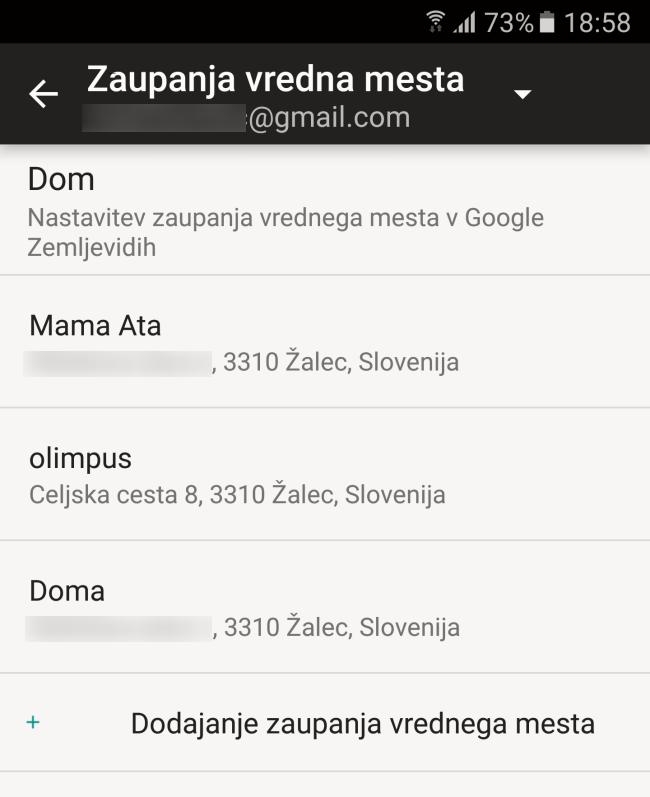
- Zaupanja vreden glas: Naprava se odklene, ko sliši glas uporabnika;
- Zaznavanje telesa: Naprava bo s pomočjo meritev, ki jih opravljajo njeni senzorji, ostala odklenjena, dokler jo uporabnik nosi s sabo, ko jo odloži, pa se bo zaklenila.
Do funkcije Smart Lock dostopamo po tej poti: Nastavitve/Zaklep. zaslona in varnost/Nastavitve varnega zaklepanja/Smart Lock. Poiščemo jo lahko tudi z iskalnikom v Nastavitvah.
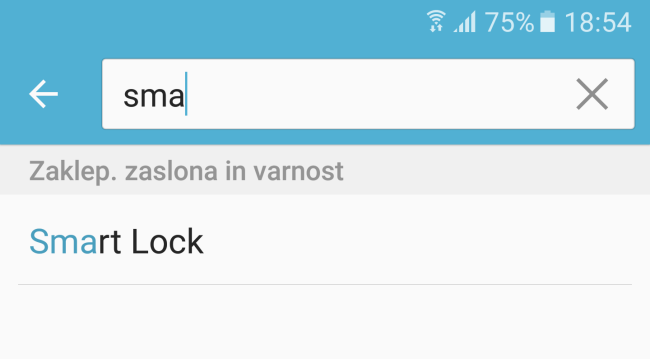
Hitro odpiranje fotoaparata
Da ne bi nikoli več zamudili priložnosti za odlično fotografijo ali videoposnetek, začnite uporabljati bližnjico za hiter dostop do kamere neposredno z zaklenjenega zaslona. To storite tako, da ikono kamere v spodnjem desnem kotu zaslona povlečete navzgor.
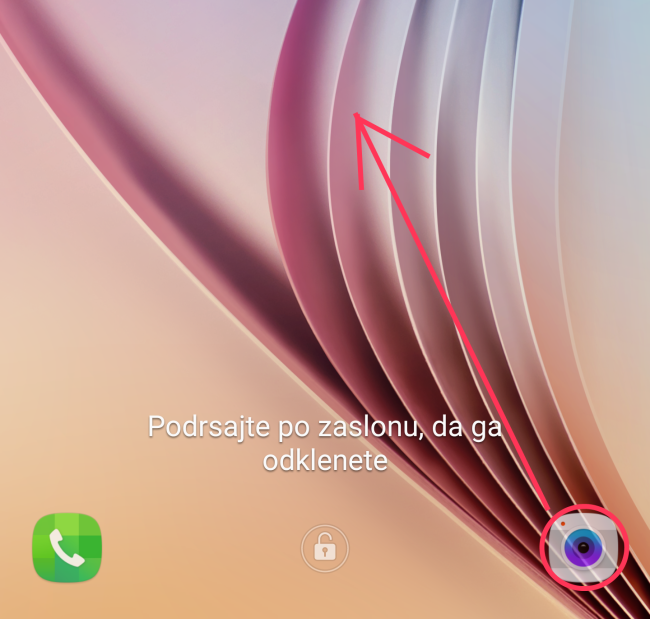
Alternativa opisanemu postopku je dvakraten pritisk na gumb za preklop na domači zaslon, a deluje le na napravah z nameščenim Androidom 6.0 Marshmallow. Če ga imate tudi vi, preverite v nastavitvah (Nastavitve/O napravi ali Settings/About).
Hitro iskanje aplikacij
V glavnem meniju operacijskega sistema Android nam aplikacij in orodij ni treba iskati le po ikonah, temveč lahko v iskalnik na vrhu zaslona vpišemo njihovo ime.
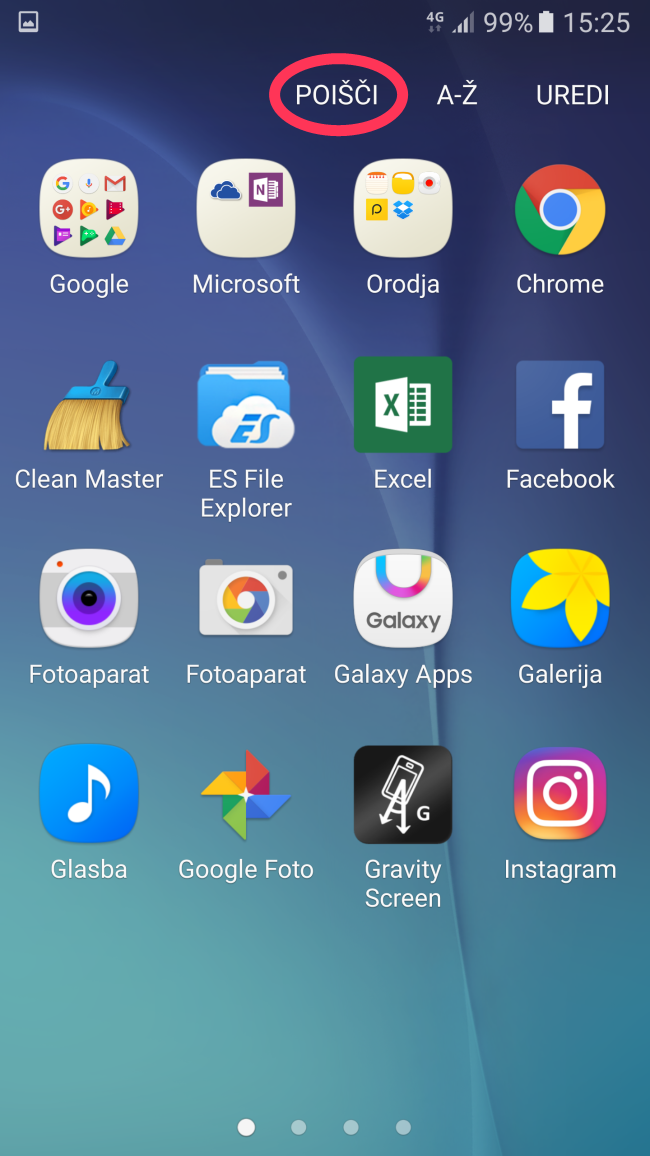
To je še posebej uporabno, če imamo nameščenih toliko aplikacij, da nam iskanje želene vzame celo večnost.
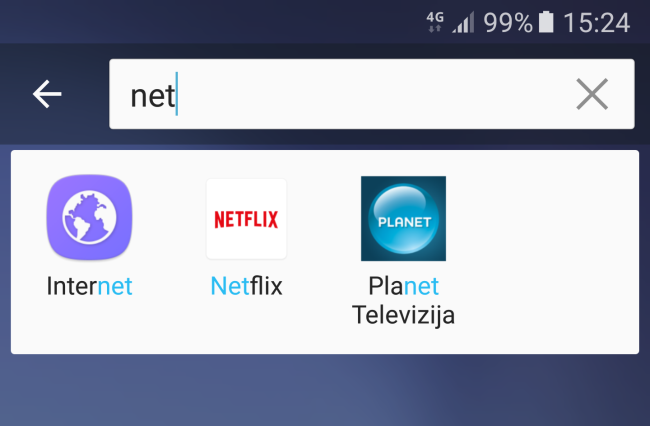
Izklop nadležnih obvestil
Če ste siti aplikacije, ki vam venomer pošilja obvestila, naslednjič s prstom pritisnite na sveže prejeto obvestilo in odprl se bo vmesnik, kjer lahko izklopite prejemanje obvestil te aplikacije.
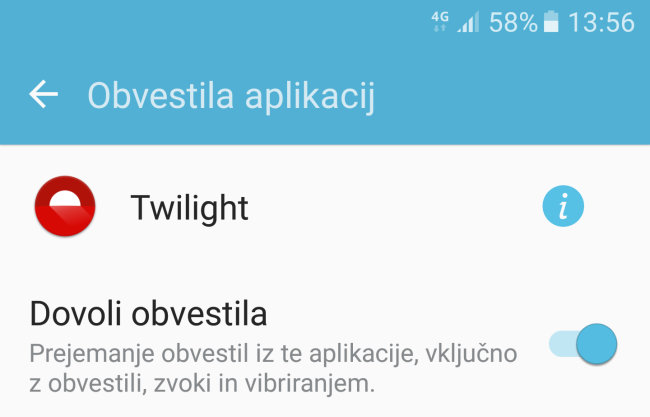
Obvestila lahko izklopite tudi za druge aplikacije – pojdite na Nastavitve/Obvestila in drsnike ob aplikacijah, ki jih želite začasno utišati, premaknite v levo.
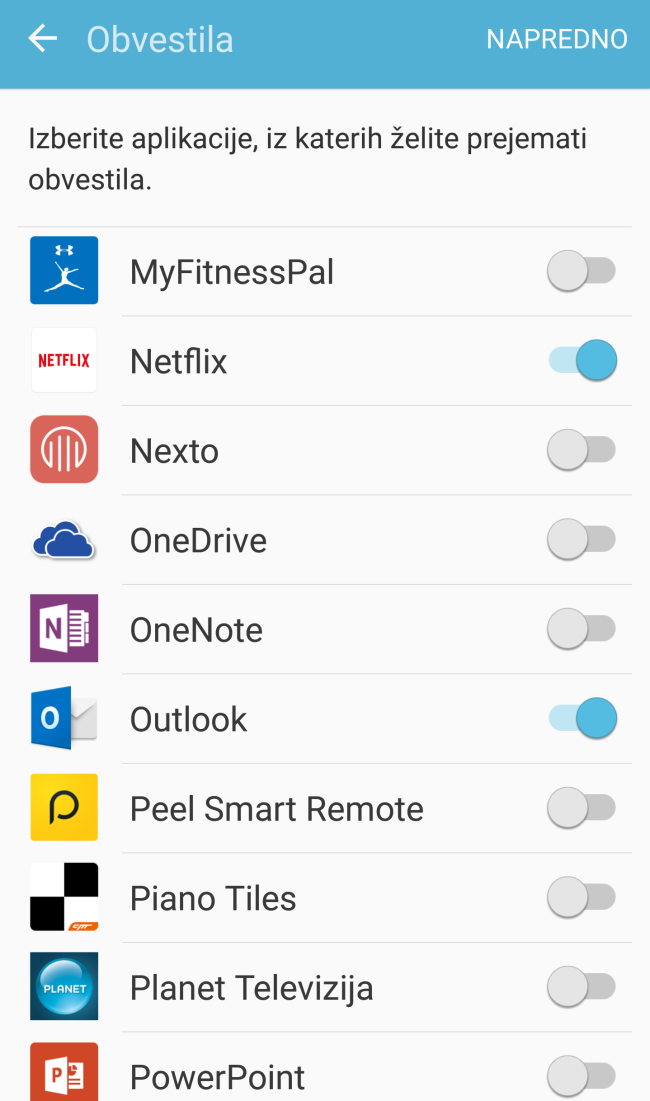
Zavrnitev klica s sporočilom
Ko prejmete telefonski klic, na katerega se v tistem trenutku ne morete oglasiti, ga lahko zavrnete tako, da se nanj odzovete s sporočilom SMS. Za dostop do te možnosti ob prejetju klica s prstom podrsajte od spodnjega roba zaslona proti zgornjemu.
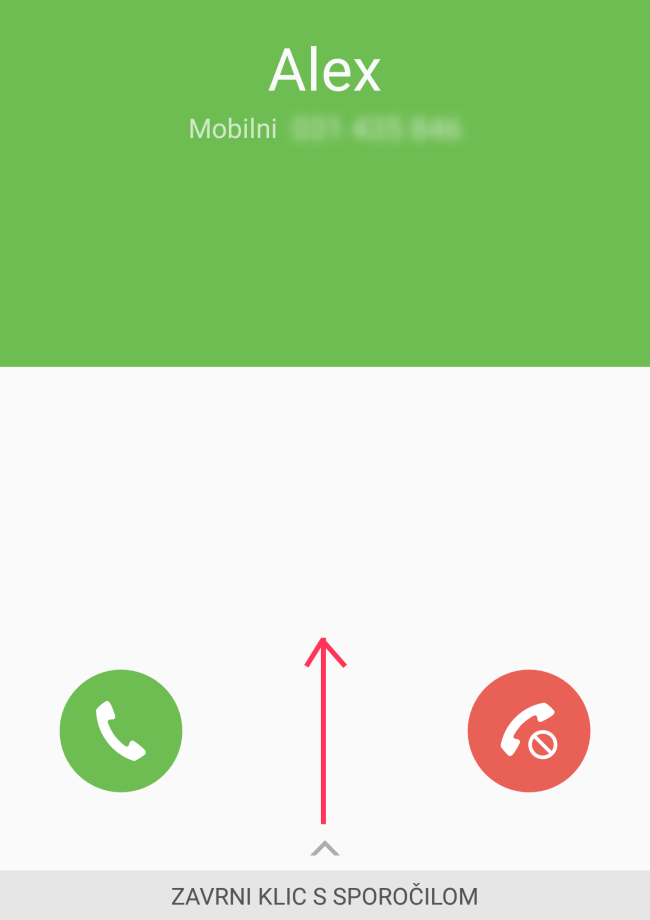
Zdaj lahko izberete eno od prednastavljenih sporočil ali napišete svoje. Če vam najbolj ustreza zadnja možnost, bo klic prekinjen, vi pa preusmerjeni v aplikacijo za pisanje sporočil SMS.
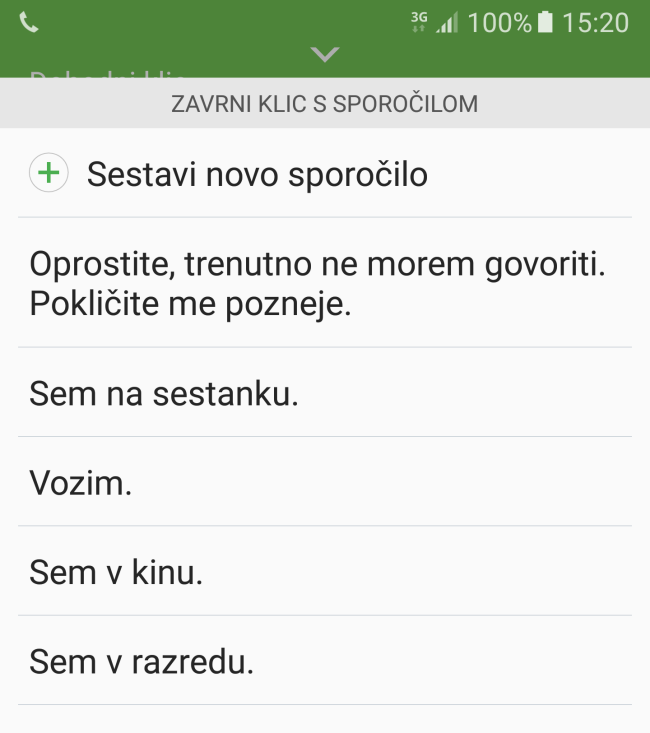
V centrali za sporočila SMS lahko seznamu že sestavljenih sporočil za odlaganje slušalke dodate svoja (meni Hitri odzivi).
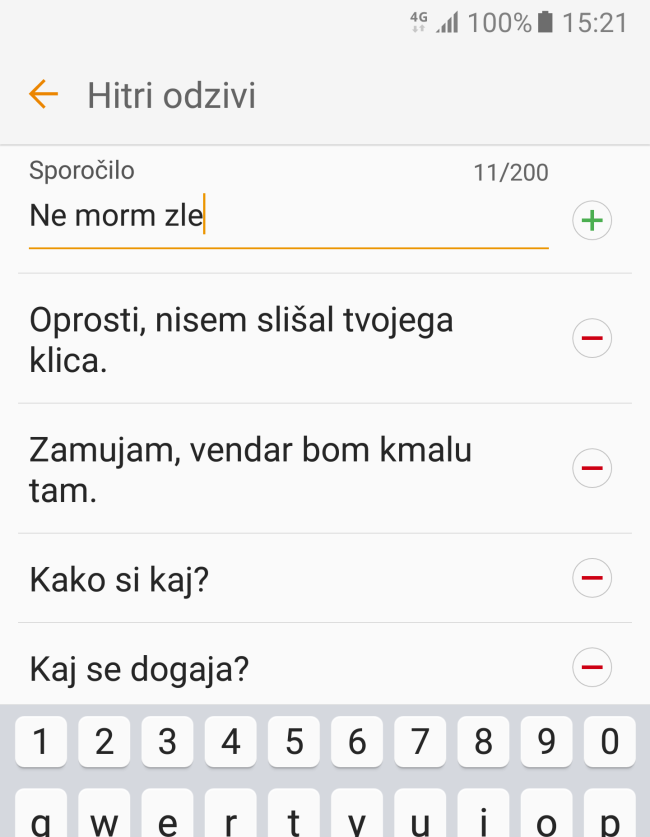
Dostop do vseh hitrih nastavitev hkrati
Z dvema prstoma potegnite od zgornjega roba zaslona proti spodnjemu in odprl se bo meni z vsemi hitrimi nastavitvami (GPS, brezžične povezave, način letenja in varčevanja, svetilka …).
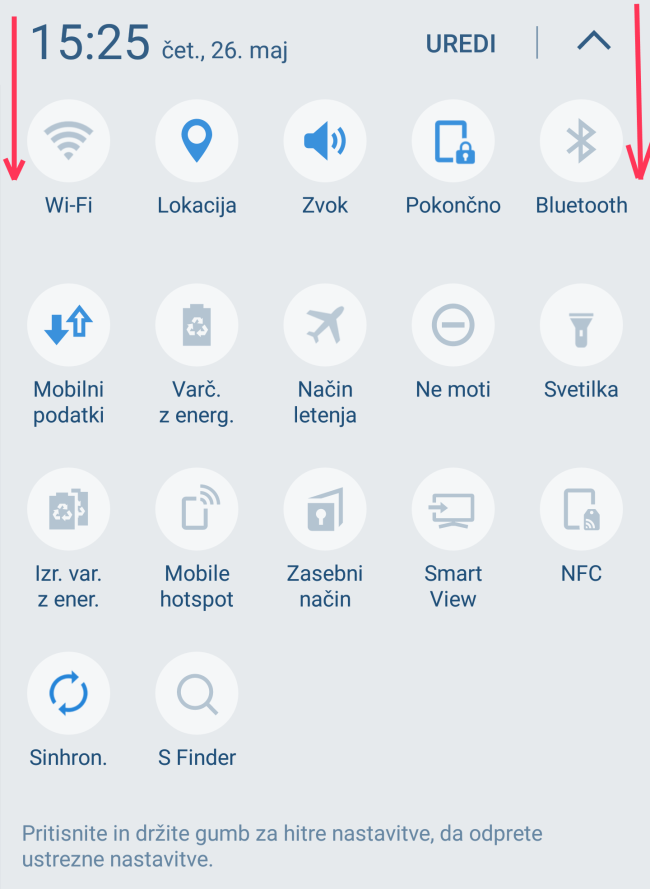
Miška na telefonu?
Android uporabniku omogoča, da prek posebnega kabla na pametni telefon ali tablico priklopi računalniško miško. Kabel se imenuje USB OTG (OTG je akronim za On-The-Go) in je poceni, mi smo našega na spletni strani Ebay kupili za en evro. Funkcija je uporabna, ko in če nam na napravi poči zaslon na dotik.
 Kabel USB UTG. V veliko luknjo vstavimo USB priključek miške, ožji del pa vklopimo v pametni telefon ali tablico.
Kabel USB UTG. V veliko luknjo vstavimo USB priključek miške, ožji del pa vklopimo v pametni telefon ali tablico.
Več o tem, kako miško povezati s pametnim telefonom, preberite v tem prispevku.
Kako povečati vse
Odprite Nastavitve in poiščite meni Dostopnost. Nato pritisnite na Okvara vida in izberite možnost Poteze za povečevanje. Premaknite drsnik v zgornjem desnem kotu zaslona.
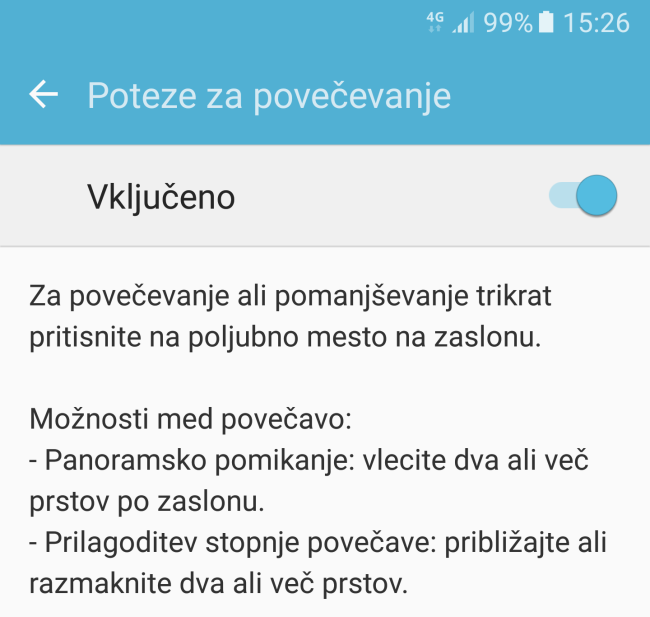
Omogočili ste način za povečevanje vsebine zaslona – če kdaj česa ne boste videli dobro, trikrat pritisnite na zaslon in Android bo slabo vidno stvar povečal.
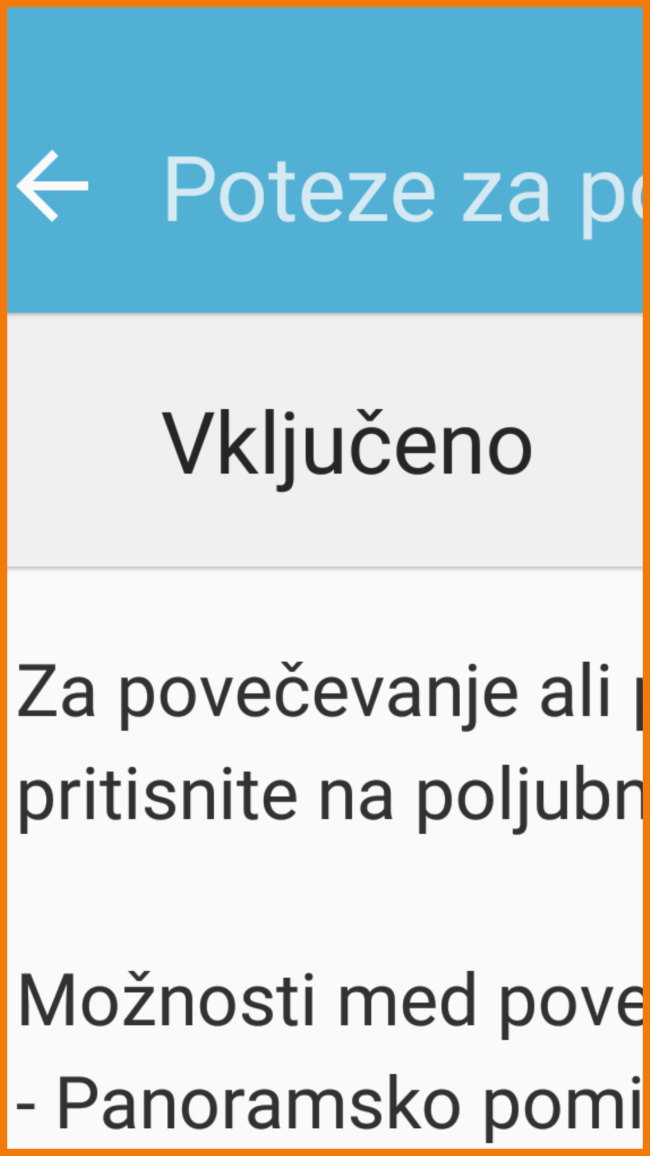
Trojni pritisk deluje povsod, le med uporabo tipkovnice ne.
Skrita igra
Globoko v nastavitvah se skriva igra, ki je zelo podobna pretekli mobilni uspešnici Flappy Bird. Odprite Nastavitve in nato še meni O napravi ter poiščite in pritisnite na Pod. o. pr. opr. (Podatki o programski opremi). S prstom večkrat pritisnite na razdelek Različica sistema Android, dokler se ne pokaže logotip Androida. Pridržite ga in odprla se bo igra, v kateri morate Androidovega vesoljčka s pritiskanjem na zaslon spraviti mimo ovir.
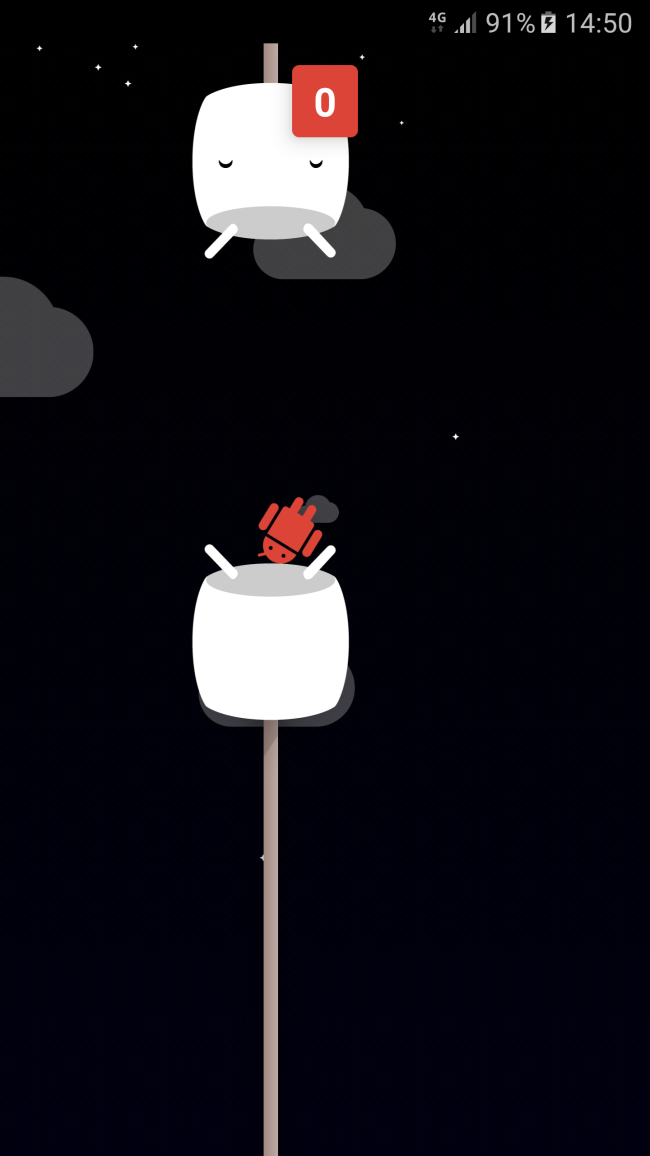
Pri predstavitvi uporabnih funkcij smo uporabili pametni telefon Samsung Galaxy S6 z operacijskim sistemom Android 6.0.1 Marshmallow.





















